Excelシート名関数で効率的なデータ管理!取得・参照・変更方法
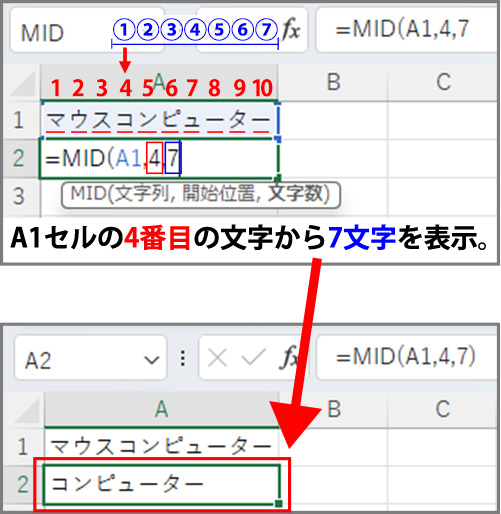
Excelシート名関数は、シート名の取得、参照、変更に非常に便利なツールです。この記事では、シート名関数の基本的な使い方から応用テクニックまで、詳しく解説します。まず、CELL関数とINFO関数を使用して、アクティブシート名を取得する方法を紹介します。さらに、MID関数やFIND関数を組み合わせて、取得したフルパスからシート名だけを抽出するテクニックも説明します。次に、INDIRECT関数を使用して、文字列で指定されたシート名とセル範囲を参照する方法を解説します。シート名にスペースや特殊文字がある場合の扱い方についても触れていきます。最後に、VBAを使用してシート名を変更する方法や、ActiveSheet.Nameプロパティを直接変更する方法を紹介します。これらのテクニックを活用することで、Excelでのデータ管理をより効率的に行うことができます。
シート名の取得
Excelのシート名を取得する方法は、CELL関数やINFO関数を使って行います。これらの関数は、現在アクティブなシートの名前を取得するために役立ちます。例えば、CELL("filename")を使用すると、現在開かれているワークブックのフルパスが表示されます。このパスには、ファイル名とシート名が含まれているため、MID関数やFIND関数を使って、シート名だけを抽出することができます。
具体的には、MID(CELL("filename"), FIND("]", CELL("filename")) + 1, 255)という式を使用すると、フルパスからシート名を抽出できます。この式では、FIND("]", CELL("filename"))で[の位置を特定し、その位置から1文字後を起点として255文字までの文字列を取得します。これにより、シート名だけが抽出されます。このテクニックは、複数のシートを管理する際や、シート名に基づいてデータを整理するのに非常に役立ちます。
また、INFO関数を使用して、ワークブックの情報を取得することもできます。INFO("numfile")は、現在開いているワークブックの数を返します。ただし、シート名を直接取得するためには、CELL関数の方がより適しています。これらの関数を組み合わせることで、より詳しい情報を取得し、効率的なデータ管理を実現できます。
シート名の参照
INDIRECT関数は、文字列で指定されたシート名とセル範囲を参照するための強力なツールです。この関数を使用することで、動的にシート名を変更しても、参照先が自動的に更新されます。例えば、INDIRECT("Sheet1!A1")という式は、"Sheet1"という名前のシートのA1セルを参照します。シート名にスペースや特殊文字がある場合、シート名をシングルクォーテーションで囲む必要があります。例えば、INDIRECT("'Sheet 1'!A1")は、"Sheet 1"という名前のシートのA1セルを参照します。
また、INDIRECT関数は他の関数と組み合わせて使用することで、さらに高度な参照が可能になります。例えば、シート名をセルに入力し、そのセルの値を参照元として使用することで、柔軟なデータ管理を実現できます。例えば、A1セルに"Sheet1"というテキストが入力されている場合、INDIRECT(A1 & "!A1")は、A1セルの値が"Sheet1"であるため、"Sheet1"のA1セルを参照します。この方法を使えば、複数のシート間でデータを動的に参照することが可能になります。
さらに、INDIRECT関数は、シート名を変数として扱うため、マクロや条件式と組み合わせて使用することもできます。例えば、特定の条件を満たすシートのデータを自動的に取得するような複雑な処理にも活用できます。これにより、Excelのデータ管理がより効率的で柔軟になります。
シート名の変更
シート名の変更は、Excelでのデータ管理において重要な要素の一つです。シート名を適切に変更することで、データの整理や参照がより容易になります。VBAを使用すると、シート名の変更を自動化し、大量のシートを効率的に管理することができます。具体的には、Worksheets(現在のシート名).Name = 新しいシート名というコードを実行することで、シート名を簡単に変更できます。
また、ActiveSheet.Nameプロパティを直接変更することも可能です。これにより、現在アクティブなシートの名前を即座に変更できます。例えば、ActiveSheet.Name = "新しいシート名"というコードを実行することで、現在選択されているシートの名前を「新しいシート名」に変更できます。これらの方法を活用することで、Excelの操作をよりスムーズに行うことができます。
シート名の変更は、複数のシートを管理する際特に有用です。例えば、データをカテゴリごとに分類して管理する場合、各シートの名前を該当するカテゴリ名に変更することで、データの検索や整理が容易になります。また、シート名を基にしたフィルタリングや集計も可能になり、データの分析がより効率的に行えます。
応用例
シート名を活用することで、Excelでのデータ管理をさらに効率化することができます。例えば、フィルタリングやデータの整理にシート名を利用することで、特定の情報を簡単に抽出できます。シート名を基準にデータを整理することで、ユーザーが求める情報に迅速にアクセスできるようになります。
また、複数のシートにまたがるデータを一元管理する際も、シート名が非常に役立ちます。まとめて印刷する場合や、データの一覧表を作成する際には、シート名を基に各シートの内容を整理することで、全体の可視化が容易になります。これにより、データの一貫性を保ちつつ、必要な情報を効率的に管理できます。
さらに、VBAを使用して自動化することで、シート名の管理をより高度に進めることができます。例えば、特定の条件を満たすシートだけを一括で選択したり、シート名に基づいて自動的にデータを転送したりすることができます。このような応用テクニックを活用することで、データ管理の負担を大幅に軽減できます。
まとめ
Excelシート名関数は、シート名の取得、参照、変更に非常に役立つ機能です。この記事では、その基本的な使い方から応用テクニックまでを解説します。シート名の取得には、CELL関数とINFO関数が利用できます。これらの関数を組み合わせることで、アクティブシートの名前を簡単に取得できます。さらに、取得したフルパスからシート名だけを抽出するために、MID関数やFIND関数を活用します。
シート名の参照には、INDIRECT関数が有用です。この関数を使用することで、文字列で指定されたシート名とセル範囲を参照できます。シート名にスペースや特殊文字がある場合は、シングルクォーテーションで囲む必要があり、注意が必要です。また、シート名の変更にはVBAを使用するのが効果的です。具体的には、Worksheets(現在のシート名).Name = 新しいシート名というコードを実行することで、シート名を簡単に変更できます。ActiveSheet.Nameプロパティを直接変更する方法も紹介します。
これらのテクニックを活用することで、Excelでのデータ管理をより効率的に行うことができます。例えば、シート名をフィルタリングやデータの整理に活用したり、まとめ印刷を行う際や、複数のシートにまたがるデータを一元管理するためにシート名を利用する方法が紹介されています。これらの応用例を学ぶことで、より高度なデータ管理が可能になります。
よくある質問
Excelシート名関数でシート名を取得する方法は?
Excelでは、シート名を取得するための関数や方法がいくつか存在します。最も一般的な方法は、INDIRECT関数とCELL関数を組み合わせて使用することです。例えば、以下の式を使用することで、現在のシート名を取得できます。
=CELL("filename",A1)
ただし、この式はフルパスを含むファイル名の文字列を返します。シート名のみを取得するには、さらにTEXTSPLIT関数やMID関数、FIND関数を組み合わせて使用します。例えば、以下のように書くことで、シート名のみを取得できます。
=MID(CELL("filename",A1),FIND("]",CELL("filename",A1))+1,LEN(CELL("filename",A1)))
また、VBAを使用することで、より柔軟にシート名を取得できます。VBAのコード例は以下の通りです。
vba
Sub GetSheetName()
Dim ws As Worksheet
Set ws = ThisWorkbook.Sheets(1)
MsgBox ws.Name
End Sub
このコードは、最初のシートの名前をメッセージボックスで表示します。これらの方法を活用することで、シート名を効率的に取得できます。
Excelシート名関数で他のシートを参照する方法は?
Excelでは、他のシートを参照するための方法がいくつかあります。最も基本的な方法は、シート名を直接式に指定することです。例えば、Sheet1にあるセルA1の値をSheet2のセルB1に表示するには、以下のように書きます。
=Sheet1!A1
また、INDIRECT関数を使用することで、動的にシート名を指定できます。例えば、Sheet2のセルA1にシート名が入力されている場合、以下のように書くことで、そのシートのA1セルの値を取得できます。
=INDIRECT(A1 & "!A1")
さらに、VLOOKUP関数やINDEX関数と組み合わせて使用することで、複数のシートからデータを参照することができます。例えば、Sheet1とSheet2からデータを取得し、Sheet3に表示するには、以下のように書きます。
=VLOOKUP(A1,Sheet1!A1:B10,2,FALSE) + VLOOKUP(A1,Sheet2!A1:B10,2,FALSE)
これらの方法を活用することで、他のシートを効率的に参照できます。
Excelシート名関数でシート名を変更する方法は?
Excelでは、シート名を変更するための方法がいくつかあります。最も基本的な方法は、シートタブを右クリックして「名前の変更」を選択し、新しい名前を入力することです。ただし、これは手動の操作であり、大量のシートを管理する場合やプログラムで自動化したい場合は、VBAを使用するのが効率的です。
VBAを使用してシート名を変更する例は以下の通りです。
vba
Sub ChangeSheetName()
Dim ws As Worksheet
Set ws = ThisWorkbook.Sheets(1)
ws.Name = "新しいシート名"
End Sub
このコードは、最初のシートの名前を「新しいシート名」に変更します。また、シート名が既に存在する場合、エラーが発生する可能性があります。エラーを避けるためには、以下のコードを使用します。
vba
Sub ChangeSheetName()
Dim ws As Worksheet
Set ws = ThisWorkbook.Sheets(1)
On Error Resume Next
ws.Name = "新しいシート名"
On Error GoTo 0
If ws.Name <> "新しいシート名" Then
MsgBox "シート名が既に存在しています。"
End If
End Sub
このコードは、エラーが発生した場合にメッセージボックスを表示します。これらの方法を活用することで、シート名を効率的に変更できます。
Excelシート名関数で複数のシート名を一括で取得する方法は?
Excelでは、複数のシート名を一括で取得するための方法がいくつかあります。最も効率的な方法は、VBAを使用することです。以下は、複数のシート名を一括で取得し、新しいシートにリストとして表示するVBAコード例です。
vba
Sub ListSheetNames()
Dim ws As Worksheet
Dim newSheet As Worksheet
Dim i As Integer
Set newSheet = ThisWorkbook.Worksheets.Add
newSheet.Name = "SheetNames"
For i = 1 To ThisWorkbook.Worksheets.Count
newSheet.Cells(i, 1).Value = ThisWorkbook.Worksheets(i).Name
Next i
End Sub
このコードは、新しいシート「SheetNames」を作成し、すべてのシート名をセルにリスト表示します。また、Power Queryを使用することで、非VBAの方法でも複数のシート名を一括で取得できます。Power Queryの手順は以下の通りです。
- データタブから「新しいクエリ」を選択し、からワークブックを選択します。
- ファイルを選択し、ロードをクリックします。
- ナビゲーターウィンドウで、ワークシートを展開し、すべてのシートを選択します。
- ロードをクリックします。
これらの方法を活用することで、複数のシート名を効率的に取得できます。
Deja una respuesta
Lo siento, debes estar conectado para publicar un comentario.

関連ブログ記事